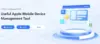Mac
Chào mừng bạn đến với chuyên mục macOS
Chuyên mục này sẽ là nơi tổng hợp lại các tin tức, thủ thuật và
hướng dẫn sử dụng macOS hiệu quả và dễ dàng nhất.
Bạn tìm kiếm điều gì?



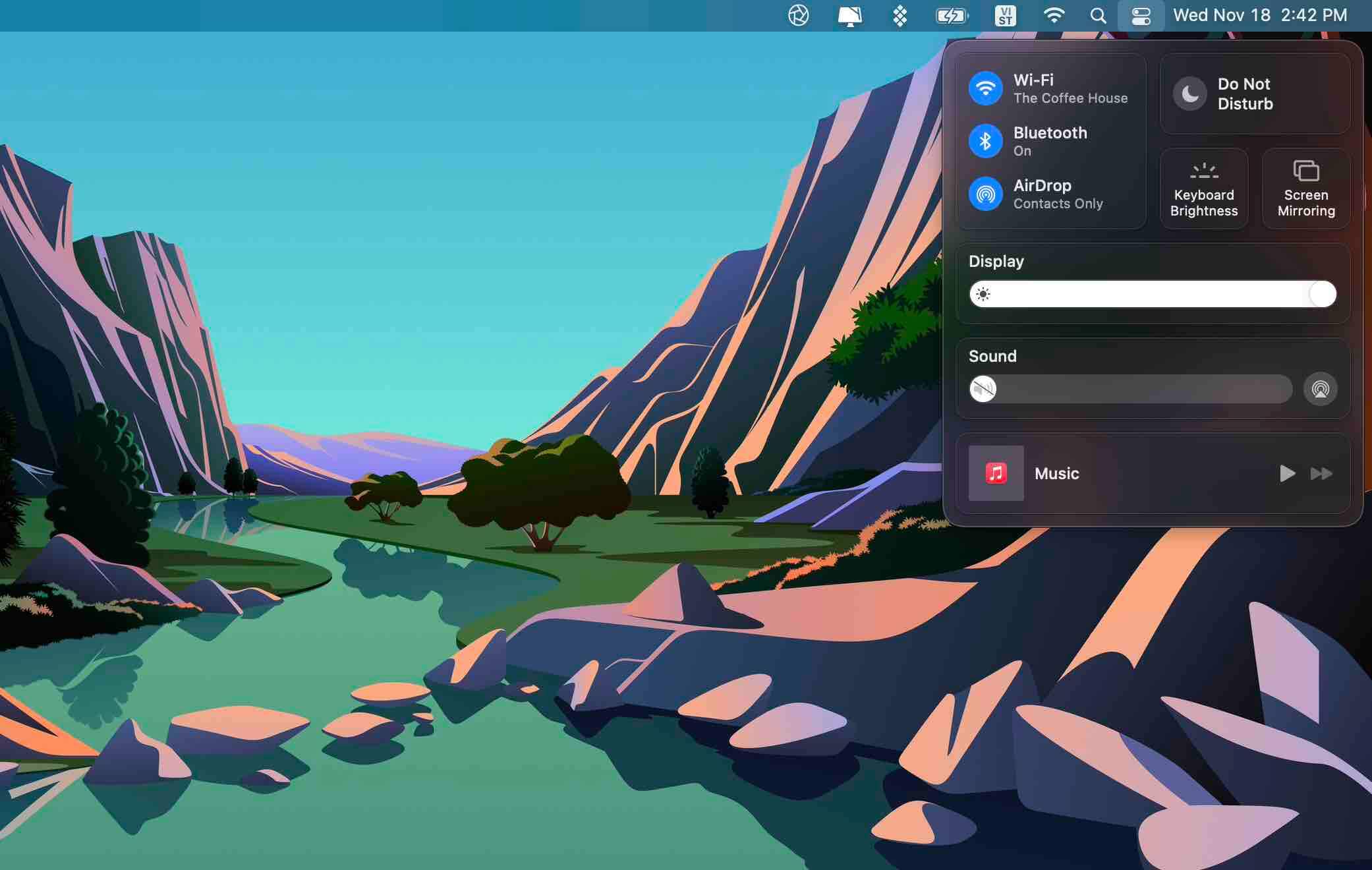
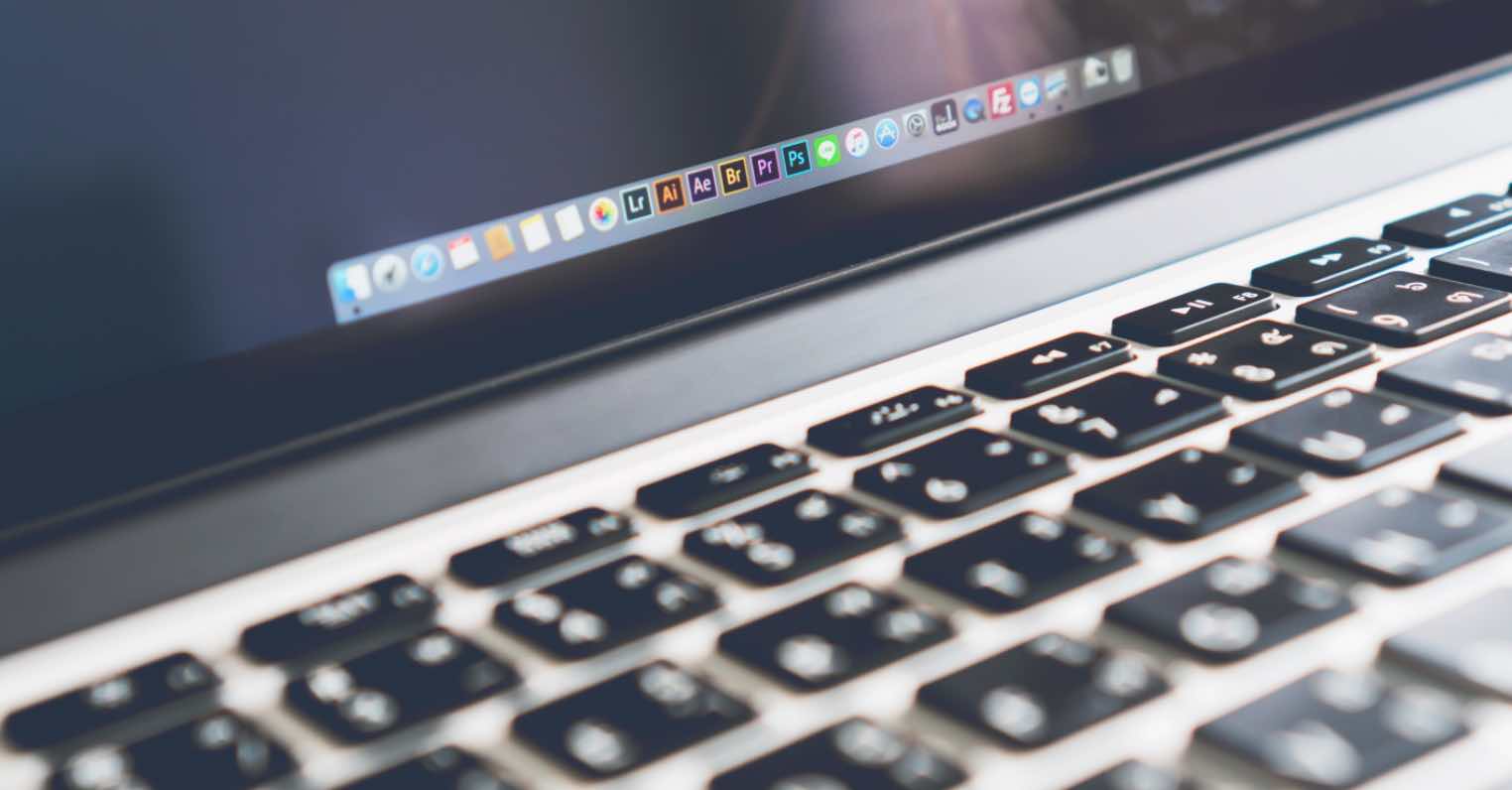



Ngày nay thì cụm từ 3G đã không còn xa lạ với hầu hết sinh viên hoặc những người có nhu cầu sử dụng Internet. Với mạng 3G, bạn có thể dễ dàng truy cập Internet ...
Ngày nay thì ắc hẳn ai trong chúng ta mà đặc biệt là giới trẻ đều sở hữu cho mình một tài khoản Facebook để có thể chia sẻ những buồn vui, kỷ niệm của mình với ...
iMovie là ứng dụng chỉnh sửa video đơn giản dành cho macOS và iOS. iMovie rất dễ sử dụng, nó hoàn hảo cho người mới bắt đầu hoặc những người không cần phần mềm ...
Trình duyệt web, ứng dụng gốc, chương trình của bên thứ ba và dịch vụ hệ thống luôn tạo bộ nhớ đệm tệp trên máy Mac của bạn. Những bộ nhớ đệm này tiêu tốn dung ...
Nếu máy tính của bạn có nhiều người cùng sử dụng, thay vì bảo vệ dữ liệu bằng cách đặt mật khẩu cho thư mục hoặc ẩn file thì bạn có thể ẩn tệp trong ảnh JPG. ...
Màn hình chính
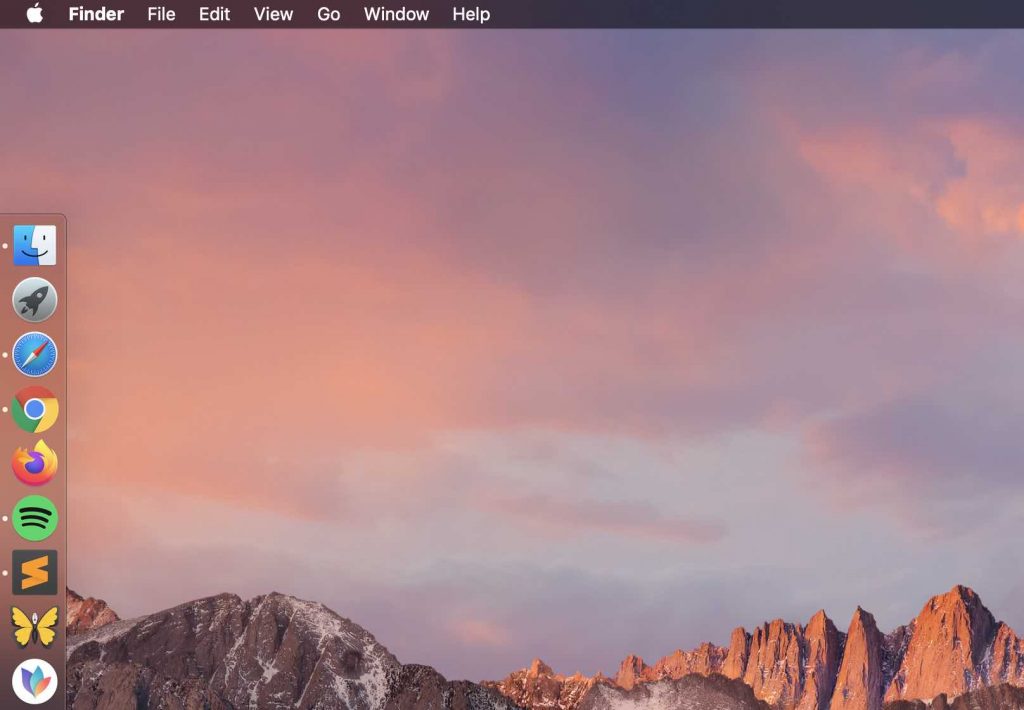
Màn hình chính là nơi hiển thị Menu, thanh Dock và các tập tin mà bạn đã để ở màn hình Desktop.
Cách hiển thị Desktop của Macbook rất khác so với Windows 10 do các biểu tượng của các chương trình sẽ xuất hiện ở Thanh Dock thay vì ở hình nền.
Thông báo
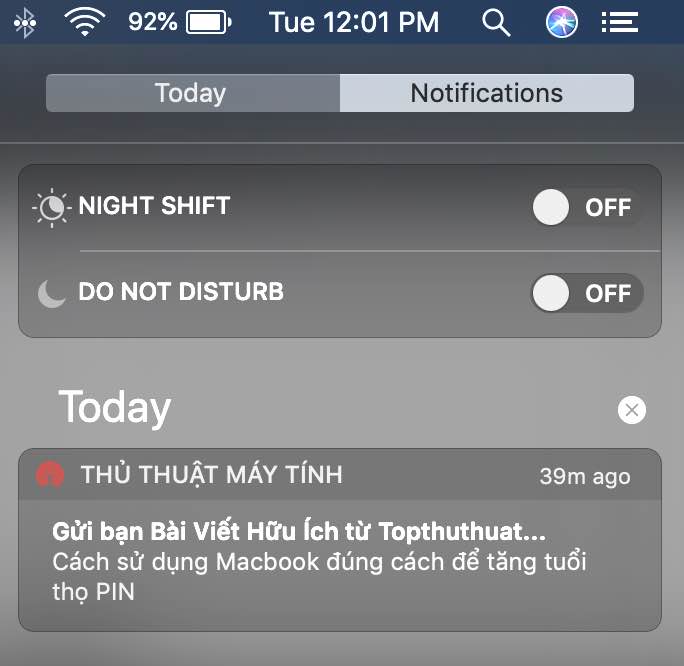
Tương tự như iOS, macOS cũng có phần thông báo. Tại đây sẽ hiển thị toàn bộ những thông tin từ các chương trình trên macOS.
Điểm tuyệt vời hơn là các tin nhắn, cuộc gọi,… từ iPhone cũng được hiển thị tại đây, nếu như bạn sử dụng cùng cùng tài khoản iCloud trên macOS và iOS.
Hãy vuốt từ phía ngoài trackpad và bên trong ở bên phải để mở Thông báo hoặc có thể nhấn vào nút 3 gạch ở góc trên bên phải.

Widget
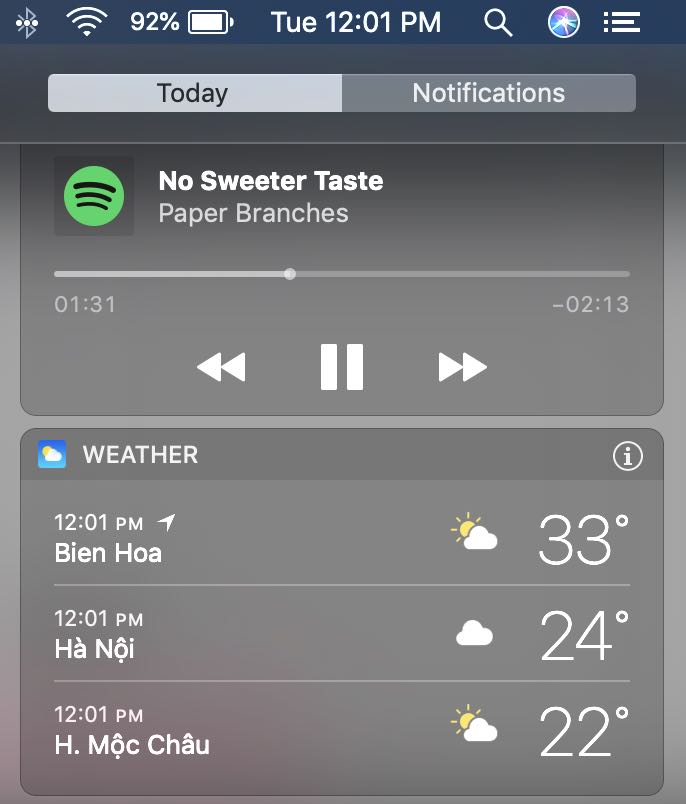
Tương tự như iOS, macOS cũng được trang bị các Widget từ các ứng dụng có sẵn hoặc từ ứng dụng thứ ba. Để thay đổi/tùy chỉnh, bạn chỉ cần kéo xuống phía dưới cùng > Chọn Sửa đổi.
Cách truy cập vào Widget tương tự như các vào phần Thông báo của macOS.
Cài đặt
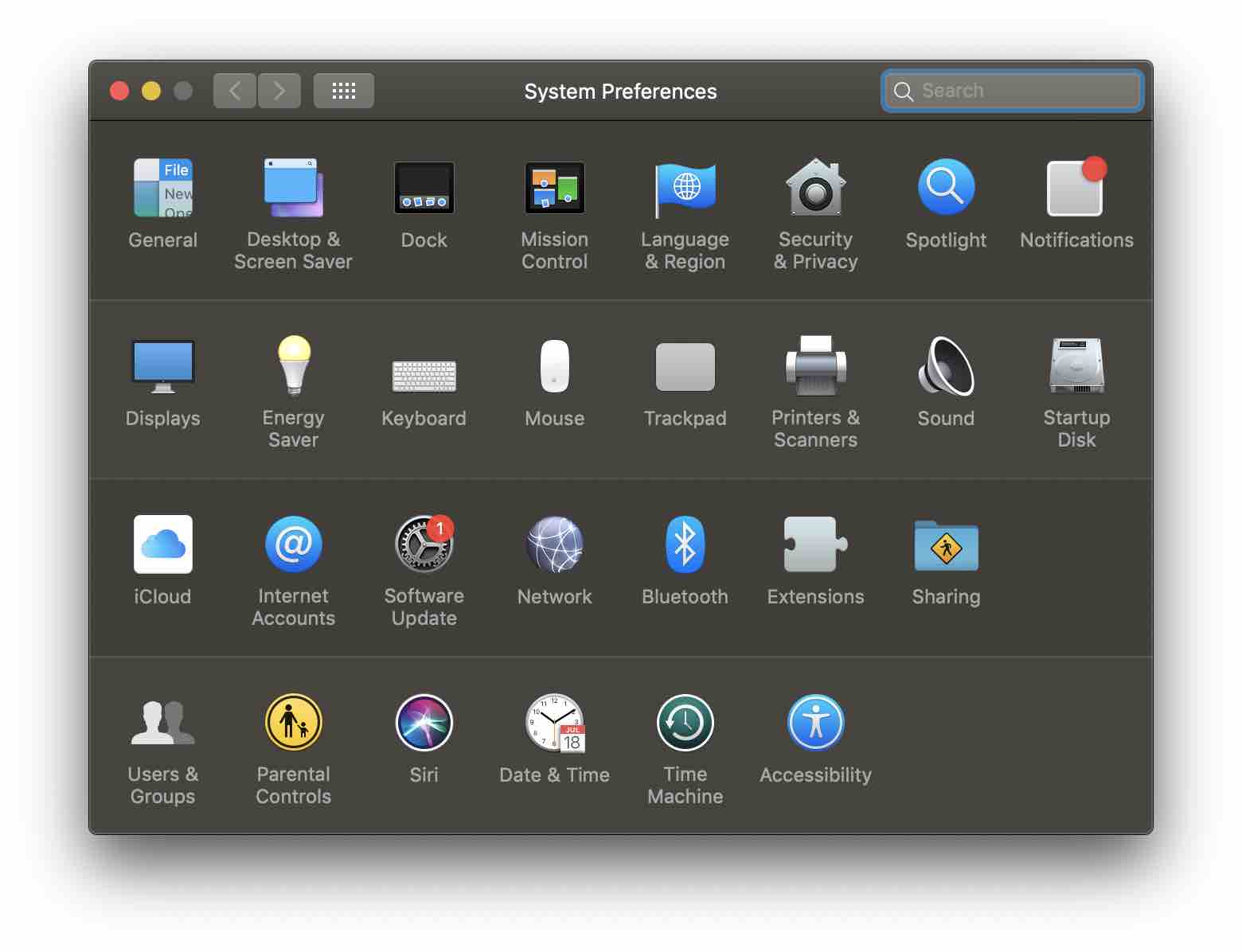
Khác với iOS, tên gọi Cài đặt của macOS là System Preferences. Đây là nơi mà bạn có thể thực hiện thay đổi, tùy chỉnh khá nhiều thứ trên macOS, chẳng hạn như bộ gõ tiếng việt, bluetooth, wifi, bàn phím, thanh dock, trackpad, chuột máy tính,…
Gõ Tiếng Việt trên macOS
Mặc định, Macbook không đưa bộ gỗ tiếng việt ra ngoài vì vậy bạn cần phải thực hiện một vài thao tác để có thể gõ tiếng việt. Hãy xem bài viết này để thực hiện.
Nếu như bạn chưa biết cách gõ Tiếng Việt bằng kiểu VNI hoặc Telex như thế nào, hãy tham khảo bài viết mình đã chia sẻ trong thời gian gần đây. Dưới đây là cách gõ Telex mà bạn có thể tham khảo. Đây là kiểu gõ mình đang sử dụng để viết Blog.
| s = sắc | f = huyền | r = hỏi | x = ngã |
| j = nặng | aw = ă | ow = ơ | aa = â |
| oo = ô | ee = ê | dd =đ | z = xóa dấu |
Cài thêm ứng dụng vào macOS
Để cài đặt ứng dụng khác vào macOS, chẳng hạn như Game, Edit hình ảnh, video, Facebook, Gmail, Từ điển… Sẽ có 2 cách thực hiện.
Thứ nhất, bạn có thể sử dụng Appstore rồi đăng nhập tài khoản Apple ID vào để tải về và sử dụng.
Thứ hai, truy cập trực tiếp các trang chủ của ứng dụng, sau đó tải về tập tin cài đặt cho macOS, thường có định dạng .DMG. Việc cài đặt khá đơn giản, chỉ cần mở tập tin .DMG, kéo biểu tượng của ứng dụng vào thư mục Applications. Done.
Để xóa ứng dụng, bạn có thể vào thư mục Applications rồi xóa chúng đi. Có thể sử dụng các chương trình thứ ba để xóa ứng dụng, chẳng hạn như CleanMyMac X, AppCleaner.


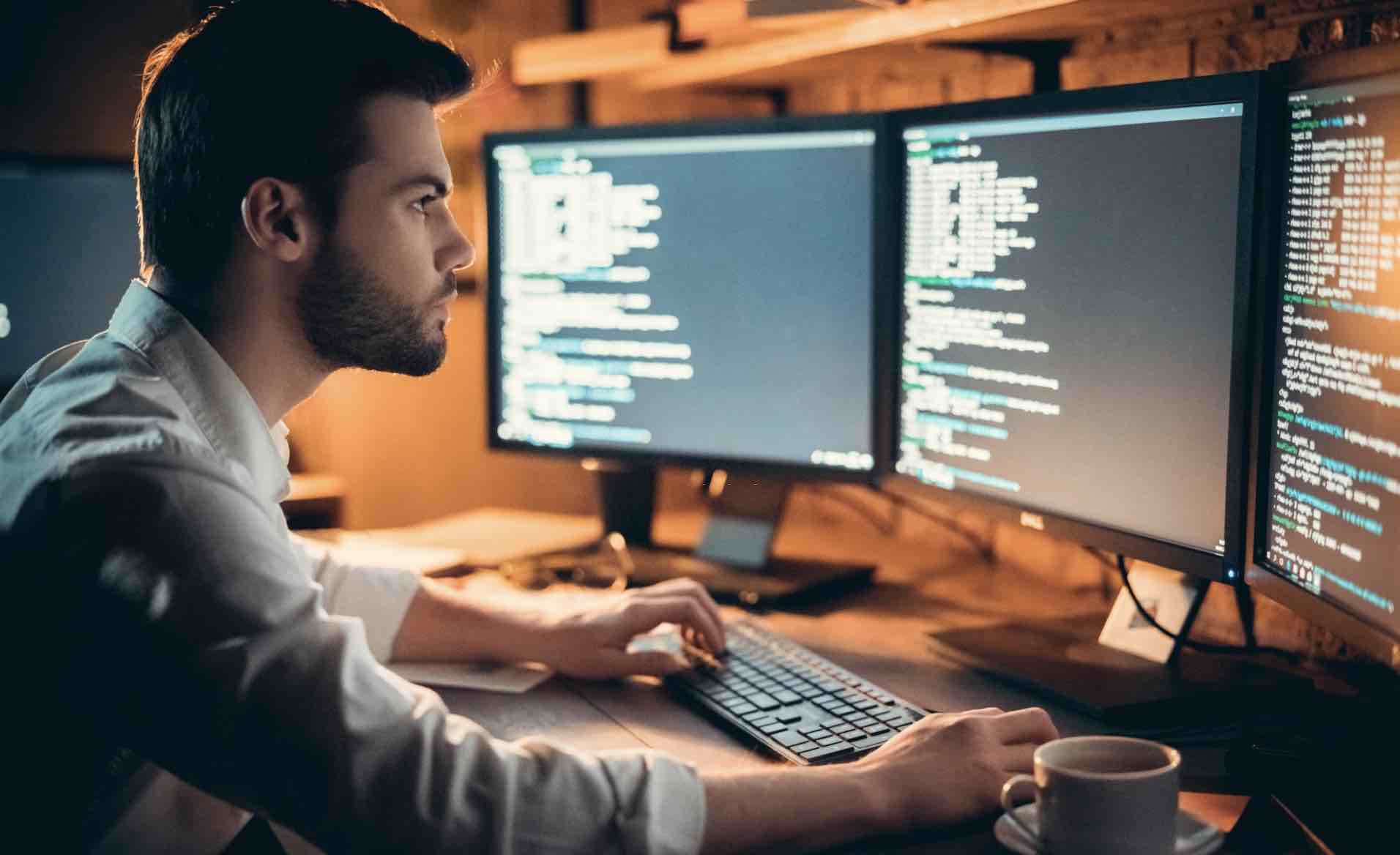



![Cách xóa 99% bộ nhớ cache trên máy tính Macbook [Toàn Tập]](https://topthuthuat.com/wp/wp-content/uploads/thumbs_dir/xoa-cache-mac-1x54co7wy76mu1e0xeo242ku63x85gn1ihj5wjlz970c.jpg)